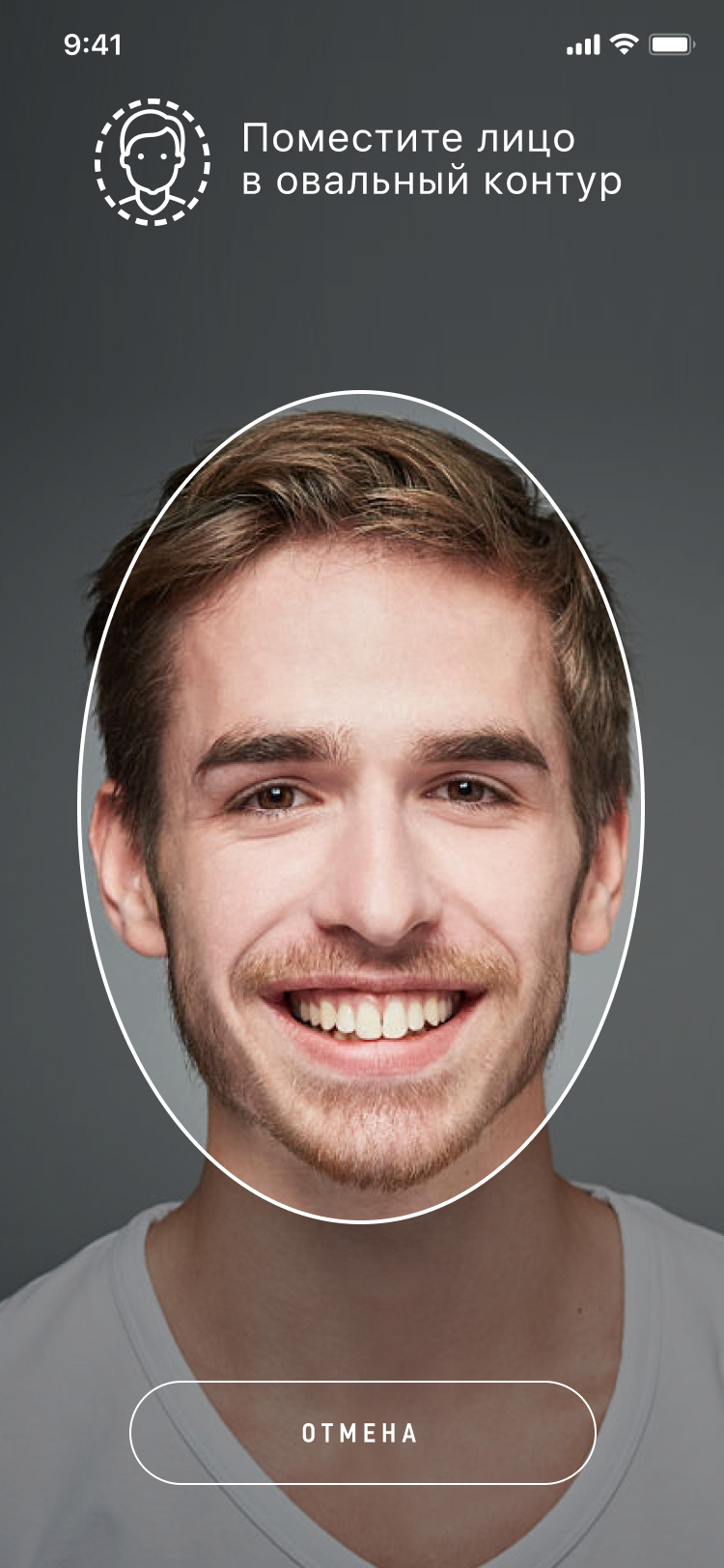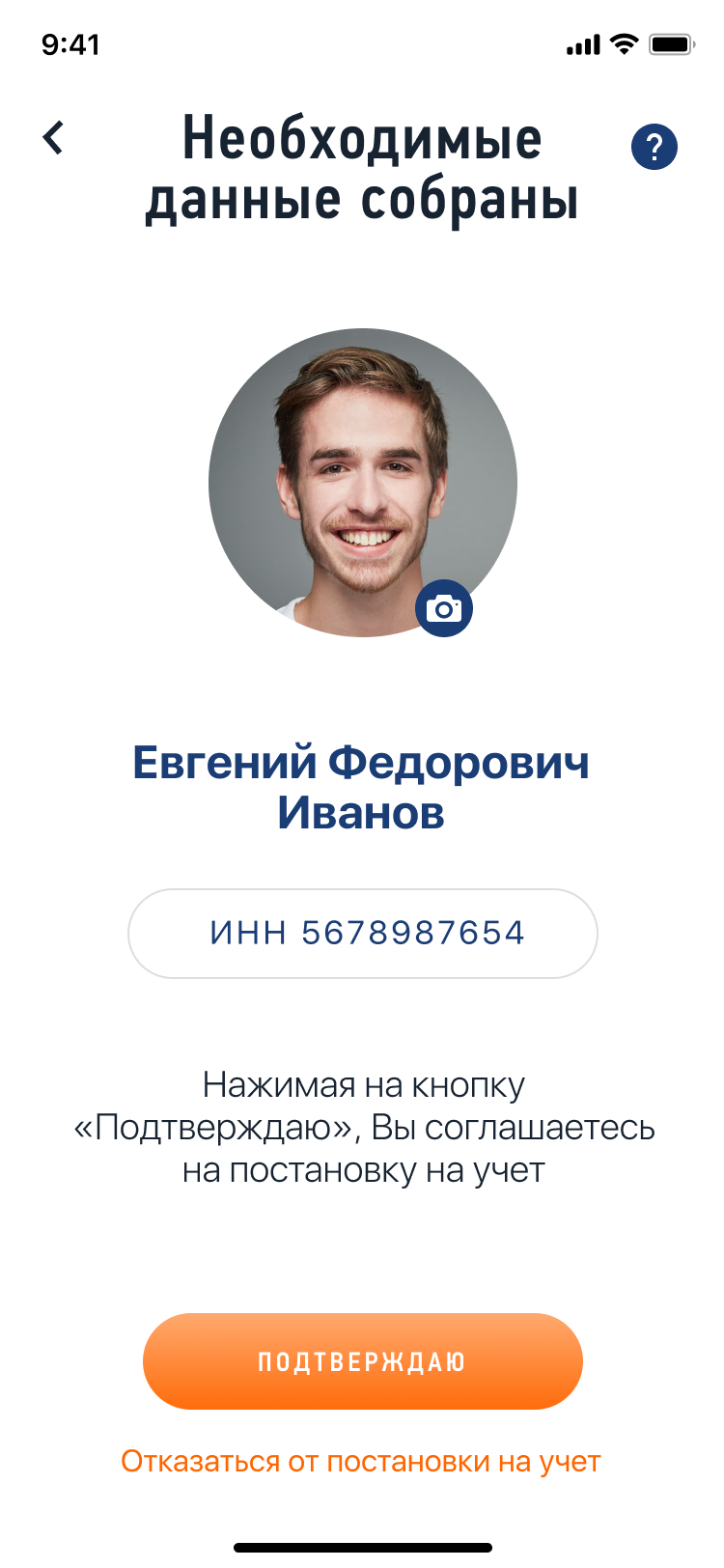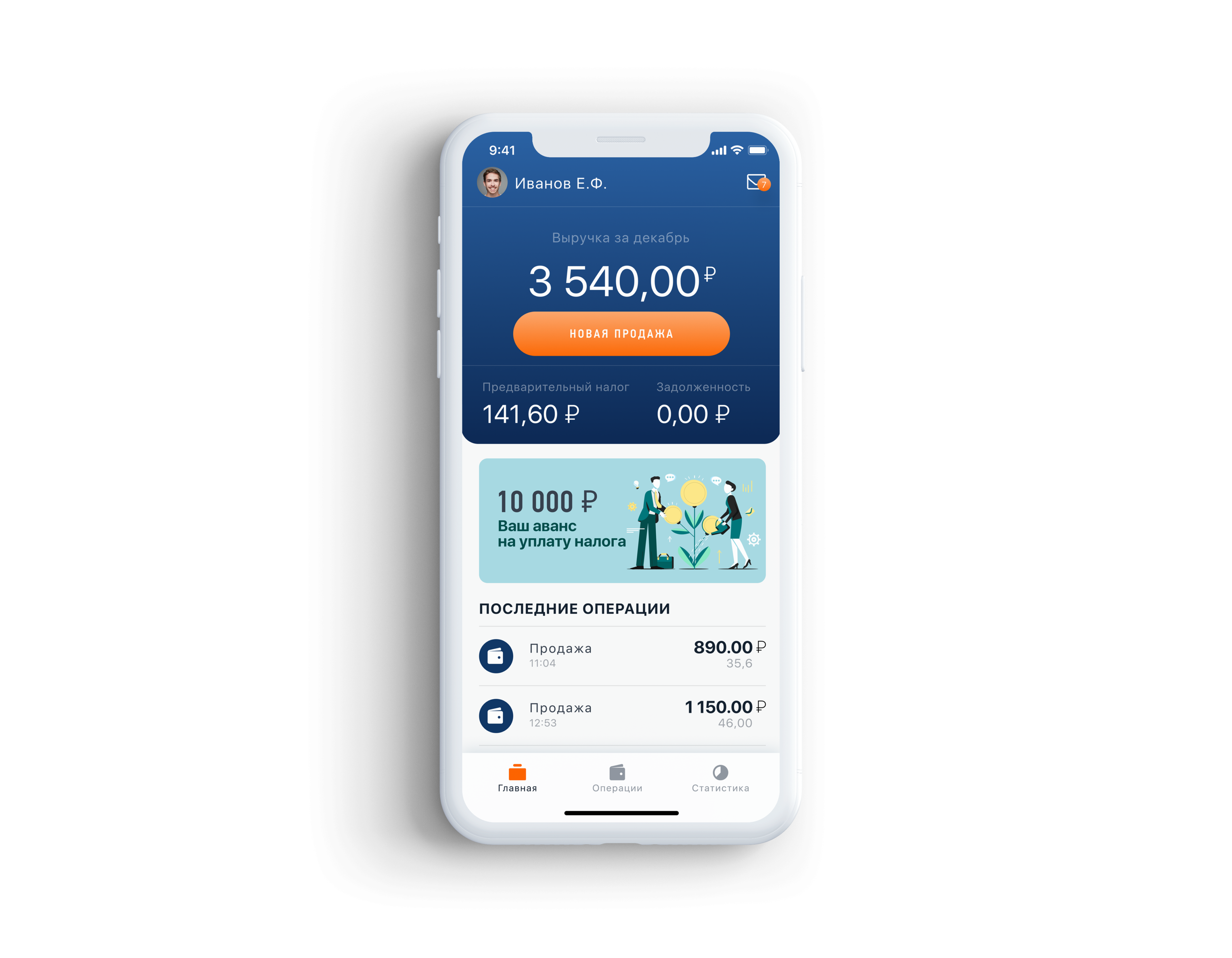Для удобства взаимодействия между плательщиками налога на профдоход и ИФНС разработано приложение «Мой налог». С его помощью самозанятый может встать на учет, а также сделать другие необходимые действия, в том числе отразить полученный от профдеятельности доход. Как это сделать, разберем в этой статье.
Возможности приложения «Мой налог»
С помощью данного приложения плательщик налога на профдоход (НПД) может встать на учет, задекларировать свой доход перед государством, выдать чек покупателю, ознакомиться с суммой налога за каждый налоговый период, получить реквизиты для уплаты налога, контролировать применение налогового вычета, сняться с учета как плательщик налога на профдоход.
А теперь посмотрим, как показать в приложении «Мой налог» доход, полученный плательщиком НПД.
Как ввести доход самозанятого в приложениие «Мой налог»
Чтобы зарегистрировать доход в приложении, нужно открыть само приложение и нажать кнопку «Новая продажа»:

Открывается окно, где вы вводите стоимость услуги, ее наименование, дату продажи и выбираете, кому — физлицу или юрлицу/ИП — предназначен чек.
Если физлицу, то больше ничего вводить не нужно, нажимаете «Выдать чек»:

Далее откроется окно с чеком, где указано, что он зарегистрирован:

Вы можете отправить чек покупателю — через сообщение, электронную почту, мессенджеры:

Клиенту придет ссылка, открыв которую он попадет на сайт плательщика НПД и сможет распечатать чек…

…либо сохранить его как изображение:

Если чек предназначен юрлицу/ИП , то при выборе соответствующей кнопки в интерфейсе приложения у вас появятся поля для ИНН клиента и его наименования:

Вводите эти данные в соответствующие поля и нажимаете «Выдать чек». После этого появится зарегистрированный чек, который отличается тем, что в нем содержится строка «Покупатель», содержащая ИНН клиента (покупателя). Вы теми же способами можете отправить чек покупателю или аннулировать его.

В приложении после регистрации дохода отобразится выручка за месяц (в данном случае — за январь) и предварительная сумма налога:

В разделе приложения «Операции» можно посмотреть наш доход за январь и перечень услуг с датой операции, кратким описанием услуги или товара, суммой дохода и суммой налога. Есть разбивка по клиентам: отдельно выделяются юрлица (туда же входят и ИП) и отдельно — клиенты-физлица.

Чек можно аннулировать: сразу после его формирования или позднее, нажав на соответствующую операцию. На экране появится предупреждение — действительно ли вы хотите аннулировать чек:

Если аннуляция нужна, то следующий этап — выбор ее причины: чек сформирован ошибочно или вы получили возврат средств.

После нажатия кнопки «Аннулировать» появится окно «Чек успешно аннулирован»:

На главной странице приложения отобразится пересчитанная выручка и налог, а также будет указано, что чек был аннулирован:

Как видим, приложением очень удобно пользоваться. Доход моментально отображается в интерфейсе «Мой налог», а покупатель сразу же получает чек в электронном виде. Он может его распечатать, либо сохранить в электронном виде.
Подводим итоги
- Полученный от профессиональной деятельности доход самозанятый самостоятельно вносит в приложение «Мой налог».
- При внесении дохода необходимо указать от кого он получен, за какую услугу, в какой сумме.
- Если средства поступили от организации или ИП дополнительно потребуется внести ИНН клиента и его название (ФИО ИП).
- Если данные внесены ошибочно сформированный чек можно аннулировать.
Чеки самозанятых: как сформировать чек самозанятому
Чек самозанятого служит подтверждением доходов плательщика НПД. Если вы хотите оформиться как самозанятый, чек выдавать придется обязательно. Но при этом кассовый аппарат вам не потребуется. Как зарегистрироваться, как выглядит чек самозанятого, какие реквизиты он содержит, и как сформировать чек самозанятому для физических и юридических лиц, — об этих и других важных вопросах вы узнаете в нашей статье.
Самозанятые нужны ли чеки
Многих желающих стать самозанятыми интересует вопрос, как налоговая будет понимать, что это именно доходы с самозанятой деятельности, а не иные поступления. Так вот, расчеты за товары и услуги нужно отражать в приложении «Мой Налог», тогда они считаются объектом налогообложения НПД. Для отражения поступлений финансов, формируются электронные чеки. Обязательно ли выдавать чек клиенту, будь то физическое или юридическое лицо? Ответ — да. Самозанятый чек выдавать обязан. Нарушителей ждут штрафы. Пока не ясно как налоговая будет контролировать, например, поступление наличных денег.
Как самозанятый выдает чек
При расчетах за товары и услуги самозанятый выдает чек в электронной или бумажной форме. Распечатать чек, если нужна именно бумажная форма, можно на обычном принтере или принтере чеков.
Как сформировать чек самозанятому:
- В личном кабинете приложения или веб-кабинете «Мой Налог» добавляете новую продажу.
- Укажите название товара или услуги, цену
- Укажите данные ИНН если это юридическое либо или ИП (если не знаете, продажа будет сформирована как для физического лица)
- Подтвердите операцию, а данные автоматически отправятся в ФНС
- Передайте клиенту сформированный чек
Как самозанятый может передать чек клиенту |
||
|
|
Распечатать электронный чек на принтере и выдать клиенту бумажную копию. |
Показать QR-код на экране телефона для считывания. |
Когда самозанятый должен проводить оплату
Отражать доходы самозанятый должен непосредственно при расчетах с клиентом. Однако, и тут есть исключение, когда доходы можно отражать до 9 числа следующего месяца. Исключение распространяется на средства, полученные в результате банковского платежного перевода на расчетный счет, и доходы, полученные через агентов. В приложении самозанятый указывает дату расчета с клиентом (даже если эта дата уже миновала).
Согласно части 3 ст. 14 ФЗ №422, если плательщик НПД работает через посредника, то чек формирует посредник, если по закону он применяет онлайн-кассу.
Онлайн чек самозанятых: реквизитыСогласно п. 6 ст. 14 ФЗ №422 чек самозанятого должен содержать следующие реквизиты:
|
Образец чека самозанятого |
Особенности формирования чека самозанятым
Многих интересует вопрос, нужно ли каждый раз заново вводить название услуги или товара? В данном случае это не обязательно. Можно воспользоваться историей платежей и при необходимости повторить платеж изменив сумму для этой услуги (товара). Для этого войдите в историю операций, откройте нужный чек и нажмите «повторить».
А как пробить чек самозанятому, если приложение не работает? Если «Мой налог» не работает на смартфоне, рекомендуется провести платеж на сайте ФНС в личном кабинете «Мой налог».
Как выглядит чек самозанятого — образец
Аннулирование чека или как отменить чек
Бывают случаи, когда платеж проведен, но нужно отменить чек, например, клиент возвращает товар, или отказывается от заказанной услуги. В такой ситуации можно аннулировать чек самозанятого. Для плательщиков НПД налог рассчитывается в 10-12 числах. Все налоги вычисляются с учетом проведенных и аннулированых чеков за период. Нужно знать, что при аннуляции чека, уведомление об уменьшении налога не придет. После 12 числа самозанятый получит сумму налога при учете всех корректировок.
Аннулирование чека самозанятого образец
Самозанятые чек физическому лицу
При расчетах с физическими лицами (покупателями) чек также выдавать необходимо. В чеке указываются обязательные реквизиты кроме ИНН покупателя. Если покупатель не хочет сообщать вам номер телефона или e-mail, то можно просто показать QR-код в чеке.
Чек от самозанятого юридическому лицу
При расчетах с организациями и предпринимателями самозанятому может потребоваться договор. Если рассчеты осуществляются здесь и сейчас, то договор может быть заключен в устной форме, если иное не предусмотрено законом и нет необходимости в нотариальном оформлении. Подтверждением договора выступает оплата. Письменный договор требуется в случае, если сумма сделки больше 10 тыс. руб., одно из сторон является юридическим лицом, если согласно законодательству письменный вариант обязателен.Чек от самозанятого юридическому лицу должен содержать все обязательные реквизиты, включая ИНН заказчика (ответственность за предоставление ИНН лежит на заказачике). Для подтверждения расходов ЮЛ понадобится чек с его ИНН. Если ИНН и реквизиты не известны, то продажа формируется по форме как для физлица.
Чеки самозанятых при оплате в иностранной валюте
Если платеж самозанятому поступает в иностранной валюте, обязанность выдавать чек сохраняется. В приложении при пробитии чека необходимо отметить, что это продажа ЮЛ с признаком «Иностранная организация». При валютном платеже вам понадобится конвертировать сумму, полученную от иностранного клиента. Стоимость в чеке расчитывается по курсу Центробанка. В чек вносится окончательная сумма конвертации в рублях. Пробивать чек нужно, когда средства уже поступают на расчетный счет после валютного контроля. Расчет по курсу центробанка производится от текущего дня. Чек передается покупателю при расчетах в такой безналичной форме до 9 числа месяца, следующего за налоговым периодом.
Платежи в нерабочее время
Если от клиента поступил платеж ночью или, например, в выходной день, то выдать платежный документ можно на завтрашний день. В такой ситуации налоговая штрафовать не будет. Если же вы заметили платеж несколько позже, то нужно провести его задним числом. Если платеж происходит при прямом контакте с покупателем, то чек нужно выдать в момент платежа. Если же вы общаетесь заочно или происходит оплата по безналу, то чек можно выдать до 9 числа следующего месяца.
Как распечатать чек самозанятому
Чтобы распечатать чек самозанятому, достаточно подключить телефон к принтеру, например, по сети Wi-Fi или Bluetooth, или подключить принтер к компьютеру. Можно использовать обычный принтер или принтер чека (есть удобные мобильные версии для подключения напрямую к смартфону). Вывести чек на печать можно напрямую с телефона.
Видео: Образец чека самозанятого, как пробить и выдать чек
Самозанятые штрафы в 2020 году

Таким образом, плательщики НПД чеки выдавать обязаны без применения кассы. Формировать чеки можно через Мой налог или в приложениях банков, например, Сбербанк.
Вам также Будет интересно:
Ознакомьтесь с нашим каталогом продукции
В нашем интернет-магазине и офисах продаж можно найти широкий ассортимент кассового и торгового оборудования
Понравилась статья? Поделись ею в соцсетях.
Также читают:
Как самозанятые платят налоги
В данной статье мы рассмотрим, как самозанятые платят налоги. С 2019 года действует эксперимент для отдельных категорий налогоплательщиков, не имеющих высоких доходов. Сначала он охватил 4 субъекта РФ, а затем…
494
Узнать больше
Самозанятые в 2021 году — разъяснения закона
Самозанятые в 2021 году получат новые возможности. Расскажем, кто такие самозанятые, кто может воспользоваться налоговым режимом, какие налоговые льготы предусмотрены, как их получить, какие налоги нужно платить, и что изменится…
772
Узнать больше
Самозанятые граждане в 2020: виды деятельности и налоги
В 2019 году в экспериментальном режиме стартовал проект «Самозанятые». Эксперимент проходил в 4 регионах страны (Москва и область, Калужская область и Татарстан). Самозанятые — это новая категория налогоплательщиков на особых…
676
Узнать больше
Онлайн-касса для самозанятых в 2022 году — нужна ли?
Многих интересует вопрос, нужна ли онлайн-касса для самозанятых. Самозанятые плательщики налога на профессиональный доход — относительно свежая категория налогоплательщиков. Пилотный проект по установлению специального налогового режима стартовал еще в 2019 году…
871
Узнать больше

Регистрация личного кабинета налогоплательщика НПД на lknpd.nalog.ru
Вход в личный кабинет налогоплательщика для самозанятых граждан
Пользование приложением Мой налог для самозанятых
Мобильное приложение Мой Налог для самозанятых граждан
Что делать, если приложение Мой Налог не работает?
Регистрация личного кабинета налогоплательщика НПД на lknpd.nalog.ru
Заранее отметим одну важную деталь: личный кабинет самозанятого могут регистрировать не только граждане России, но и граждане Армении, Беларуси, Киргизии и Казахстана. Гражданам России доступны 2 метода регистрации (личный кабинет физлица и паспорт), граждане соседних стран могут регистрироваться только по личному кабинету.
Через личный кабинет физического лица
В ФНС (на сайте nalog.ru) любое физическое лицо может создать личный кабинет, в котором отражаются налоги, прибыль и другая информация (в том числе ИНН). Этот ЛК можно использовать для регистрации в качестве самозанятого.
Что делать:
- Заходим на lknpd.nalog.ru
- Жмем на «Зарегистрироваться».
- Жмем «Далее».
- Ставим 2 галочки, жмем «Согласен», еще раз «Согласен» (если вы принимаете документы и предупреждения, конечно).
- Вводим ИНН и пароль.
- (если регистрируетесь через мобильное приложение) Придумываем пин-код.
- Готово.
Получить доступ к личному кабинету физлица можно либо в налоговой, либо в Госуслугах (при наличии подтвержденного аккаунта).
По паспорту
Зарегистрироваться по паспорту можно только в мобильном приложении (где скачать – укажем в соответствующем разделе). Что делать:
- Запускаете приложение.
- Вводите номер телефона, получаете СМС с одноразовым кодом, вводите код.
- Выбираете регион.
- Далее в приложении откроется камера. Вам нужно будет поместить в прямоугольник разворот паспорта и нажать на кнопку «Распознать». Когда программа распознает информацию, вас перенаправит на экран с вашими паспортными данными. Внимательно проверьте написанное. Если все правильно – Жмите «Подтвердить». Если нет – распознайте еще раз. Качество распознания зависит от вашей камеры – если ничего не получается, протрите ее стекло.
- На следующем экране тоже камера, но вместо прямоугольника – овал. Вам нужно поместить в этот овал свое лицо и сделать фото.
- Наконец, завершающий этап. На финальном экране будет ваше фото, Ф.И.О. и ИНН. Если вы по каким-то причинам передумали – нажмите на «Отказаться от постановки на учет». Если хотите закончить регистрацию – нажмите на «Подтверждаю».
Вход в личный кабинет налогоплательщика для самозанятых граждан
Все 3 способа крайне просты и требуют буквально 1-2 действия. Ссылка для входа – lknpd.nalog.ru/auth/login
По логину и паролю
- Выбираем «ИНН и пароль» (обычно этот вариант выбран по умолчанию).
- Вводим данные, входим.
По номеру телефона
Чтобы войти таким образом, нужно иметь привязанный к аккаунту номер телефона. Проще всего привязать номер, скачав приложение и зарегистрировавшись в нем.
- Выбираем «Номер телефона».
- Вводим номер.
- Получаем СМС с одноразовым паролем, вводим его, входим.
Через Госуслуги
Чтобы зайти через Госуслуги, нужно иметь подтвержденный аккаунт. Чтобы подтвердить его (если вы еще не делали этого), нужно прийти с паспортом в отделение ЕСИА.
- Выбираем «Госуслуги».
- Жмем «Войти».
- В открывшемся окне заходим в личный кабинет Госуслуг.
- Подтверждаем привязку учетной записи.
Восстановление пароля
С восстановлением пароля все не очень просто – вы могли заметить, что «привычной» для многих сервисов кнопки «Восстановить пароль» здесь нет. Почему так? Потому что для входа в кабинет самозанятого вы используете ИНН и пароль от кабинета физлица налоговой службы, и восстанавливать нужно именно эти данные.
Что делать? Есть 2 варианта: если вы подключали функцию «Восстановление пароля через электронную почту» и если вы этого не делали. Если функция не подключена – идете в налоговую с паспортом и просите восстановить пароль, другого варианта нет. Если подключали восстановление по почте, сделайте следующее:
- Заходите на lkfl2.nalog.ru/lkfl/login
- Жмете «Забыли пароль?».
- Вводите ИНН, почту и кодовое слово.
- Жмете «Восстановить пароль».
- Получаете на почту новый пароль для входа.
Как подключить восстановление через электронную почту:
- Заходите в ЛК физлица, идете в настройки.
- В разделе «Контактная информация» ставите галочку «Разрешить восстановление по адресу почты».
- Чуть ниже задаете секретное слово.
- Заходите в программу.
- Жмете на «Новая продажа» на главной странице.
- Указываете цену, наименование (здесь жестких требований нет, главное – чтобы было понятно, что вы продали/сделали), дату (обратите внимание – можно указывать уже прошедшую дату), кому оказываете услугу. Если речь о юридическом лице – нужно его ИНН и название.
- Жмете «Выдать чек».
- На следующей странице перед вами встает выбор – завершить регистрацию чека или отменить его. В первом случае жмете «Отправить покупателю», во втором – «Аннулировать».
- Нажмите на «Справка о постановке».
- Нажмите на «Отправить», отправьте туда, куда нужно.
- Жмем на одноименный пункт.
- Указываем адрес получателя, выбираем период.
- Жмем «Сформировать».
- Справка приходит на указанный электронный адрес.
Функции и возможности приложения Мой Налог для самозанятых
На онлайн-работу без походов в налоговую и подключения дополнительного оборудования делался большой упор, поэтому в приложении есть абсолютно все, что нужно для ведения деятельности. Оказали услугу? В одно нажатие открываете форму заполнения чека, указываете данные, регистрируете факт совершения операции. Чек нужен покупателю? Отправляете на почту, по Wi-Fi или Bluetooth, если у него есть смартфон и он стоит рядом с вами – даете ему считать QR-код прямо с экрана. Хотите посмотреть, сколько заработали и сколько нужно будет заплатить в бюджет? Второе есть прямо на центральном экране, первое – в «Статистике». Юридическое лицо, которому вы оказываете услугу, хочет получить документы? Формируете справку о регистрации. Хотите взять кредит, и банк требует справку о доходах? Формируете справку о доходах за необходимый (любой) период, отправляете в банк.
Оплата налога тоже максимально упрощена – прямо в приложении можно привязать банковскую карточку или получить все реквизиты для банковского перевода.
Пользование приложением Мой налог для самозанятых
Сразу отметим, что весь функционал доступен именно в мобильном приложении (сайт – «запасной вариант»), поэтому рассматривать будем именно версию для смартфонов.
Как формируется чек в приложении Мой налог?
Кстати, если нужно отменить операцию после того, как она финализирована, выберите ее в «Истории операций» (внизу на главном экране) и отмените.
Контроль доходов и налоговых начислений
С налоговыми начислениями все просто – узнать, сколько придется заплатить в следующем месяце, можно на главном экране, в разделе «Предварительный налог».
Если хотите посмотреть, сколько нужно заплатить сейчас (налог за прошлый месяц), перейдите во вкладку «Операции» внизу – откроется окно оплаты, по центру будет сумма к оплате. Внизу будут показаны все продажи – так вы можете контролировать свои доходы.
Справка о доходах и регистрации самозанятого
Обе справки можно получить в «Настройках».
Для справки о самозанятости:
Справка о доходах:
Снятие самозанятого лица с налогового учёта
Еще одно отличное свойство этой системы налогов – сняться с учета так же просто, как и зарегистрироваться. Перейдите в настройки, внизу нажмите на большую оранжевую кнопку, затем подтвердите операцию.
После этого основной экран будет выглядеть так:
Если хотите обратно стать на учет – нажмите на красный текст.
Как оплатить налог?
В «Операциях» нажмите на сумму задолженности. Откроется окно оплаты.
Проще всего оплатить налог карточкой – вводите ее данные, подтверждаете транзакцию. При желании можно создать квитанцию и уплатить налог по реквизитам.
Мобильное приложение Мой Налог для самозанятых граждан
Как установить приложение на iOS?
Название в Apple Store – «Мой налог». Ссылка: apps.apple.com/ru/app/мой-налог/id1437518854
Требуемая версия iOS: 9 и выше.
Как установить приложение на Андроид?
Название в Google Play – «Мой налог». Ссылка: play.google.com/store/apps/details?id=com.gnivts.selfemployed&hl=ru
Требуемая версия Android: 4.4.4 и выше.
Что делать, если приложение Мой Налог не работает?
Систему запустили в 2019 году, а это значит, что она – «свежая», а любой недавно выпущенный продукт обладает багами, массовыми сбоями и прочими неприятными вещами. К счастью, этот момент прописан в законе – если произошел массовый сбой, никого (из самозанятых) за задержки в оплате и проводке чеков наказывать не будут, если проблемы возникли именно на вашей стороне – все исправят, пересчитают и вернут при необходимости.
Но эти хорошие новости не помогают, когда перед вами в ожидании чека стоит клиент, а вы не можете его оформить из-за неработающей программы. Итак, что делать? В первую очередь идем по этой ссылке: npd.nalog.ru/breakdown/ и смотрим, что написано на странице. Если там написано «С такого-то числа такого-то времени по такое-то число такое-то время идут технические работы» или «Известно о перебоях в работе приложения» – значит, проблемы на стороне серверов, ждите, когда все восстановят.
Если вы впервые установили приложение, и оно не хочет запускаться – проверьте, соответствует ли ваша операционная система минимальным требованиям (указаны в предыдущем разделе). Если соответствует – удалите приложение, перезагрузите телефон и снова его установите.
Если есть другая проблема или «удалить – перезагрузить – установить» не помогает, вам сюда: nalog.ru/rn77/service/service_feedback/?service=62 По этой ссылке можно написать письмо в техподдержку, которая будет разбираться с вашим случаем. Обратите внимание – в тикете (обращении) обязательно нужно указывать свой ИНН.
Если вы беспокоитесь по поводу того, что не выдадите чек покупателю и попадете под штраф – можете не волноваться. Согласно закону о самозанятости, чеки можно оформлять и отправлять покупателю не только во время сделки, но и после. Главное правило – чек должен быть оформлен не позднее 9-го числа месяца, следующего за месяцем совершения сделки.
Что самозанятому делать после регистрации в приложении «Мой налог», мы рассказываем в рассылке про самозанятость. Вы узнаете всё о подводных камнях налогового режима и сможете воспользоваться бонусами от разных сервисов, площадок, банков, государства. Подписывайтесь, чтобы разобраться в теме самозанятости и получать максимум от этого статуса.
- На сайт ФНС России
Что это за приложение?
«Мой налог» — это официальное приложение ФНС России для налогоплательщиков налога на профессиональный доход. Приложение обеспечивает удаленное взаимодействие между самозанятыми и налоговым органом. Самозанятому не нужно сдавать
отчетность и покупать кассу – приложение само ведет учет доходов, рассчитывает налог и др.
Можно зарегистрироваться с телефона
Легко сформировать и отправить клиенту чек
Удобно следить за начислением налогов
Приходят уведомления о сроках уплаты
Возможность уплаты налога
Возможность сформировать справку о постановке на учет, а также о доходах
В приложении доступны инструменты аналитики для детального финансового анализа своей деятельности.
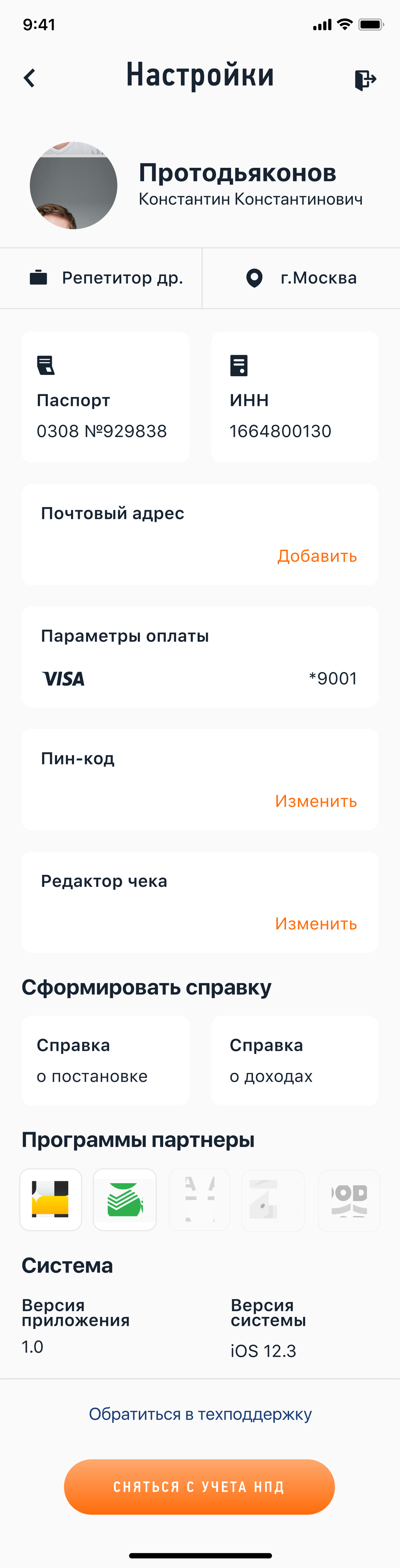
РЕГИСТРИРУЙТЕСЬ ПО ПАСПОРТУ, ЧЕРЕЗ ЛИЧНЫЙ КАБИНЕТ ИЛИ ПОРТАЛ ГОСУСЛУГ
За 10 минут и без визита в инспекцию
По паспорту — с телефона или планшета
Это удобно, если нет доступа в Личный кабинет налогоплательщика-физического лица. При сканировании паспорта данные для заявления распознаются и заполняются автоматически. После распознавания нужно будет сфотографироваться.
Через Личный кабинет налогоплательщика-физического лица (для любых устройств)
Для регистрации через Личный кабинет паспорт не нужен. Понадобится ИНН и пароль, который вы используете для доступа в Личный кабинет физического лица на сайте nalog.ru.
Через Единый портал государственных и муниципальных услуг – для любых устройств.
Для регистрации через портал госуслуг паспорт не нужен. Понадобится или номер мобильного телефона, или почта, или СНИЛС и пароль, которые вы используете для доступа к электронным госуслугам на сайте gosuslugi.ru
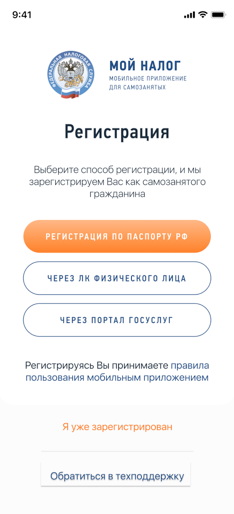
Как зарегистрироваться через личный кабинет
Этот вариант самый простой: не нужно сканировать паспорт и фотографироваться. Регистрация возможна с любого устройства, даже если на нем не работает камера. Нужен ИНН и пароль для доступа в Личный кабинет налогоплательщика-физического
лица. Это тот Личный кабинет, которым вы обычно пользуетесь на сайте nalog.ru для отправки деклараций о доходах, уплаты имущественных налогов и подачи заявлений на вычеты.
Как получить доступ в Личный кабинет налогоплательщика-физического лица .
1
Укажите номер телефона
Указывайте тот номер, которым пользуетесь и к которому имеет доступ. Когда придет код по смс, введите его для подтверждения номера.
2
Выберите регион
Укажите регион, в котором ведете деятельность. Это может быть не тот регион, где вы живете и находитесь физически.
3
Введите данные для доступа
Укажите свой ИНН и тот пароль, который используете для доступа в Личный кабинет налогоплательщика физического лица.
4
Придумайте пин-код
Защитите приложение пин-кодом. Потом можно настроить доступ по отпечатку пальца или Face ID. Это зависит от функций телефона.
Как пользоваться приложением
КАК ЗАРЕГИСТРИРОВАТЬСЯ ЧЕРЕЗ ПОРТАЛ ГОСУДАРСТВЕННЫХ УСЛУГ
Еще один простой вариант регистрации, для которого не понадобится паспорт и фотография. Регистрация возможна с любого устройства, даже если на нем не работает камера. Нужен номер мобильного телефона или почта, или СНИЛС и пароль для
доступа к личному кабинету портала государственных услуг. Этот тот личный кабинет, которым вы обычно пользуетесь на сайте gosuslugi.ru для того, чтобы заказать госуслуги в электронной форме, записаться на приём в ведомство, оплатить
любым электронным способом штрафы Госавтоинспекции, судебные и налоговые задолженности, госпошлины, услуги ЖКХ и другое.
1
Выберите способ регистрации
2
Введите логин и пароль от портала Госуслуг
Как зарегистрироваться по паспорту
Если у вас нет доступа в Личный кабинет налогоплательщика-физического лица, для регистрации в качестве налогоплательщика налога на профессиональный доход (самозанятого) достаточно наличие паспорта. На телефоне или планшете должна работать
камера, вам нужно будет отсканировать с ее помощью фотографию и сделать селфи. Заполнять заявление не придется, приложение распознает и внесет данные автоматически.
Постарайтесь, чтобы на поверхности защитной пленки в паспорте не было световых бликов, а цифры и надписи хорошо считывались. Следите за подсказками на экране устройства.
1
Укажите номер телефона
Вам придет код по смс. Он понадобится для подтверждения номера. Такая проверка защищает от регистрации без вашего ведома.
2
Выберите регион
Укажите регион ведения деятельности. Он может не совпадать с местом регистрации по месту жительства.
3
Отсканируйте паспорт
Поднесите его к камере телефона в развернутом виде. Программа распознает данные для заполнения заявления.
4
Проверьте данные
Если данные заполнятся некорректно, отсканируйте паспорт заново. Или отредактируйте информацию вручную.
5
Сфотографируйтесь
Фотографию нужно сделать на камеру телефона, с которого регистрируетесь. Произойдет сверка вашей фотографии с фото в паспорте.
6
Подтвердите регистрацию
Ваше заявление для регистрации будет отправлено в налоговый орган. Регистрация может произойти сразу или в течение шести дней.
Как пользоваться приложением «Мой налог»
Это приложение — основной инструмент для взаимодействия налогоплательщиков налога на профессиональный доход (самозанятого) и налогового органа. Оно заменяет кассу и отчетность. С помощью приложения можно сформировать чек, проверить
начисления налогов и узнать о сроках уплаты.
Приложение работает бесплатно — с телефона и планшета. Также доступна веб-версия приложения «Мой налог».
Вопросы и ответы
Формируйте и отправляйте клиентам чеки
Узнайте номер телефона или электронную почту покупателя
Укажите, какую сумму и за что вы получили доход. Наименование товара или услуги может быть любым, при этом должно соответствовать фактически оказанной услуге или проданному товару.
Выберите заказчика (покупателя) — физическое или юридическое лицо. Это повлияет на ставку налога. Если продажа осуществляется юридическому лицу или ИП, необходимо указать их ИНН.
На сумму в чеке будет начислен налог. Это происходит автоматически: считать и сдавать отчеты не нужно.
Налоговые ставки
Контролируйте доходы, начисления и задолженность
В приложении есть все важные цифры, отчеты и уведомления
Можно посмотреть все выставленные чеки за любой период. Также там отображается предварительно начисленная сумма налога.
Когда налог будет начислен, в приложении появится напоминание о сроке уплаты. Если не уплатить налог до 28 числа следующего месяца, он превратится в задолженность. Об этом тоже появится уведомление в приложении. После срока уплаты
оплачивать налог придется уже с учетом пени.
Платите налог с карты или по квитанции
Карту можно привязать для быстрой и удобной оплаты налога.
Способ оплаты налога можно выбрать. Главное, чтобы начисленная сумма была уплачена не позднее 28 числа следующего месяца.
В приложении есть возможность привязки банковской карты для быстрой и удобной оплаты. После привязки вам будет доступна функция автоплатежа. Автоплатеж – ваш помощник в оплате налога. Сумма налога будет списываться с привязанной
банковской карты в автоматическом режиме. Если хотите платить по квитанции, сформируйте платежный документ, перешлите его, куда удобно, или сохраните, чтобы заплатить позднее.
Сроки начисления и уплаты
Подтверждайте доходы и регистрацию
Справки формируются в приложении
Налогоплательщики налога на профессиональный доход могут подтверждать свои доходы при получении кредита оформлении пособий и в других случаях.
В приложении формируются две справки: о регистрации в качестве самозанятого и доходах за любой период.
Справку можно отправить себе на электронную почту — в ту организацию, которая попросила предоставить такой документ. Кроме справки о постановке на учет регистрацию можно также проверить с помощью специального сервиса по адресу
https://npd.nalog.ru/check-status/. Расскажите клиентам о такой возможности: это важно для них при заключении договоров.
Ограничения по доходам
Прекратите регистрацию в любое время
Подать заявление можно через интернет
Если вы больше не хотите быть налогоплательщиком налога на профессиональный доход (самозанятым),вы можете в любой момент сняться с учета. Для этого необходимо в мобильном приложении «Мой налог» в разделе «Профиль» нажать кнопку
«Сняться с учета» и указать причину снятия с учета.
При снятии с учета выберите подходящую причину. Больше ничего делать не нужно. При этом необходимо оплатить налоги, которые вам начислили за период работы. Если сняться с учета, начисленный налог всеравно необходимо уплатить.
В любое время можно заново зарегистрироваться в качестве самозанятого. Процедура регистрации будет такой же, как и в первый раз.
Содержание
- Регистрация через портал Госуслуг
- Оформление и отправка чека
- Как узнать, сколько налога начислено
- Как подтвердить статус самозанятого
- Как отказаться от налога на профессиональный доход
- Если приложение не работает
- Можно ли без смартфона и компьютера использовать режим самозанятости?
- Существуют ли аналогичные приложения «Мой налог»?
- Что делать, если под рукой нет смартфона на базе Android или iOS
- Как пользоваться приложением «Мой налог»: инструкция для самозанятых граждан
- Личный кабинет
- Главная
- Операции
- Налоги
- Статистика
- Настройки
- Как оформить новую продажу
- Как оплатить налог самозанятому через приложение
- Как и где установить на смартфон
- Как зарегистрироваться как самозанятый через приложение
- По паспорту
- Как вести доход
- Как формировать чек в программе
- Отзывы пользователей
- Формирование чека
- Контроль доходов и начисленных сумм налога
- Подтверждение дохода и статуса самозанятого
- Указать номер телефона, куда пришлют код подтверждения. Без этого кода невозможно выполнить подтверждение номера.
- Выбрать регион. Важно не место проживания самозанятого гражданина, а регион, где он работает.
- Подготовить паспорт или сведения для доступа к личному кабинету налогоплательщика. Последний вариант дает возможность создавать справку о доходах, выплачивать налоги. При наличии соответствующего пароля нужно выбрать в приложении данный вариант.
Регистрация через портал Госуслуг
Вариант, не требующий использования личных документов и снимков. Потребуется мобильный номер, почта или СНИЛС, а также пароль доступа к личному кабинету на Госуслугах.
Такой вариант регистрации стал возможен после последнего обновления приложения.
Благодаря простоте и доступности приложения самозанятый может законно и прозрачно вести свою деятельность. При наличии пароля от личного кабинета налогоплательщика его необходимо ввести и войти. В другом случае придется использовать паспорт и сфотографироваться.
Входить в кабинет налогоплательщика можно через сайт Госуслуги.
Оформление и отправка чека
- Электронных площадках, работающих с самозанятыми гражданами.
- Банках, помогающих выполнять автоматическую оплату налога.
Как узнать, сколько налога начислено
Самостоятельно выполнять расчеты не нужно. Процедура осуществляется в автоматическом режиме. Размер налоговой выплаты зависит от информации в чеке.
Если деньги перечислены от физического лица, начисление налога осуществляется по ставке 4%. Средства от предпринимателей облагаются налогом в 6%. Вычет позволяет снизить ставку, но вручную подсчитывать не нужно.
Начисленные налоги можно увидеть в приложении. Благодаря этому самозанятый может контролировать количество денег, которые он должен перечислить в бюджет от каждой сделки.
В сервисе можно следить за всеми чеками и ставками.
Каждая сумма выплат отобразится сразу, не нужно будет ждать окончания месяца. Перечислять деньги в бюджет сразу не нужно, поскольку есть четко ограниченные законом сроки.
Как подтвердить статус самозанятого
В этом случае потребуется справка, которую также получают через «Мой налог». Этот документ может потребоваться при сотрудничестве с юридическими лицами. Данная бумага для них очень важна, поскольку обеспечивает освобождение от налогов и взносов с дохода самозанятого.
Возможность формирования справки появилась в веб-кабинете. Это подтвердит статус. Выполнить процедуру можно и через телефон.
Все справки присутствуют в настройках и доступны к скачиванию. Их также распечатывают и отправляют через электронную почту.
Для повышения доверия клиентов можно самому предложить отправить справку.
Также через приложение можно создать справку за любой период. Сейчас это возможно только через веб-кабинет.
Гражданам, оформленным в качестве самозанятых, документ потребуется для оформления кредита или пособия.
В приложении присутствует документ о доходах за любой срок, справка о регистрации.
Бумагу направляют на электронную почту организации, запросившей ее.
Как отказаться от налога на профессиональный доход
Для этого необходимо описать причины и сняться с учета. Отправлять заявление в бумажной форме не нужно. Если доход отсутствует, то и налоги выплачивать не нужно.
Закон не требует выплачивать взносы за это время. Поэтому отменять регистрацию, если в работе сделан перерыв не нужно.
Но при желании осуществлять процедуру регистрации, отменять ее и проводить снова можно ежемесячно.
После снятия с регистрации приложение все равно будет доступно для использования, но чеки создавать не получится. Сервис подойдет для контроля доходов и суммы налогов.
Если прибыль возросла и превысила 2,4 млн.
руб., регистрация будет отменена налоговой службой. Об этом приходит сообщение. Процесс стоит контролировать, поскольку выплату налогов приходится выполнять на новых условиях.
Индивидуальный предприниматели, например, имеют срок в 20 дней для выбора другого специального режима. Автоматически переход не выполняется. Участие налогоплательщика обязательно, иначе не выполнится переход на НДС.
Если приложение не работает
Можно ли без смартфона и компьютера использовать режим самозанятости?
Это сделать невозможно. Поскольку для применение соответствующего налогового режима необходимо использовать современные устройства с доступом в интернет. Это можно сделать через телефон, планшет или компьютер.
Существуют ли аналогичные приложения «Мой налог»?
Налоговый режим можно использовать только через специально разработанные для этого приложения. Другие сервисы отсутствуют. Стоит избегать регистрации на сомнительных сайтах, поскольку они не могут присвоить статус самозанятого, не предоставляют льготы.
Важно избегать мошенников, которые будут списывать средства, ведь в бюджет они не попадут. Поэтому не стоит скачивать приложения с похожими названия и логотипами, а именно «Мой налог». Это обезопасит от непредвиденных расходов, которые не удастся вернуть.
Что делать, если под рукой нет смартфона на базе Android или iOS
ФНС разработала мобильное приложение «Мой налог» под два типа ОС — Android и iOS. Если на вашем смартфоне стоит другая операционка, например, Windows Phone, используйте веб-кабинет «Мой налог». У него такой же набор возможностей, как и у мобильного приложения.
Чтобы использовать веб-версию, перейдите в кабинет налогоплательщика НПД. Если вы уже зарегистрированы в качестве налогоплательщика НПД, войдите в личный кабинет по ИНН и паролю, номеру телефона или с помощью данных аккаунта на портале Госуслуги.
Если вы только планируете встать на учет, придется принять правила пользования приложением, дать согласие на обработку персональных данных, указать ИНН и придумать пароль для входа.
Пару кликов — и вы станете плательщиком НПД.
Интерфейс веб-кабинета «Мой налог». Запутаться в меню невозможно — все просто и понятно.
После регистрации вы сможете детально изучить разделы личного кабинета, зафиксировать первую продажу, указать в настройках виды деятельности и т. д.
Важно! Граждане Беларуси, Армении, Казахстана и Киргизии тоже могут стать плательщиками НПД в мобильном приложении или веб-кабинете «Мой налог». Для них доступна регистрация только по ИНН и паролю.
Как пользоваться приложением «Мой налог»: инструкция для самозанятых граждан
Личный кабинет
Перед тем как начать пользоваться приложением «Мой налог», ознакомьтесь с интерфейсом личного кабинета. В нем всего пять разделов: главная, операции, налоги, статистика и настройки. Давайте посмотрим, что находится в каждом разделе.
Главная
На главной странице вы увидите выручку за текущий месяц, промежуточную сумму начисленного налога, задолженность. Под иконкой с изображением конверта в правом верхнем углу скрыты уведомления. Не забывайте про этот раздел, чтобы не пропустить важные сообщения от ФНС.
Чуть ниже на главной странице находится блок с важными уведомлениями, информацией об оставшихся бонусах на уплату налога (налоговый вычет), ссылка на страницу с вопросами и ответами.
Рекомендую досконально изучить блок «Вопросы и ответы» — там ФНС рассказывает абсолютно все про новый налоговый режим, а также разбирает конкретные случаи, например, кому можно и нельзя быть самозанятым, в какие сроки и как лучше платить налоги, что дает налоговый вычет и т. д.
В нижней части главной страницы будет отображаться информация о последних операциях.
Операции
В этом разделе вы увидите информацию по всем сделкам, которые проводили через приложение «Мой налог». Данные можно представить в виде сводки за конкретный месяц или вручную заданный период. В последнем случае нужно нажать на иконку с изображением календаря в правом верхнем углу, выбрать точные даты и задать временной диапазон.
Операции можно отсортировать и по статусу клиентов, чтобы посмотреть сделки только с физлицами, юрлицами или иностранными организациями.
Налоги
В разделе «Налоги» вы увидите сумму начисленного налога к уплате.
Статистика
В разделе «Статистика» вы сможете ознакомиться с информацией о доходах и начисленных налогах в виде сводки или за конкретный период.
Настройки
Обратите внимание, что там же есть раздел для выбора вида деятельности. Вы можете указать сразу несколько вариантов, если оказываете клиентам разные услуги.
Здесь же можно посмотреть остаток налогового бонуса, сформировать справки о постановке на учет и доходах, изучить программы партнеров.
В нижней части раздела «Настройки» есть ссылка для обращения в техподдержку и кнопка для снятия с учета (если вы вдруг решите перестать быть самозанятым).
Теперь вы знаете, где и что искать. Перейдем к обзору конкретных действий — как фиксировать новые продажи в приложении «Мой налог», формировать и отправлять чеки клиентам, уплачивать налоги.
Как оформить новую продажу
Чтобы зафиксировать новую продажу в мобильном приложении «Мой налог», перейдите на главную страницу и нажмите на кнопку «Новая продажа». В открывшемся окне введите информацию по сделке:
Укажите стоимость и наименование товара/услуги, статус клиента — физлицо или юрлицо/ИП. Последний параметр важен, так как по нему рассчитывается ставка по налогу к уплате.
Важно! Для сделок с юрлицами и индивидуальными предпринимателями необходимо вводить ИНН и наименование организации. Если вы сотрудничали с иностранной организацией, достаточно указать только ее наименование.
Если вы оказывали несколько услуг (продали несколько товаров), перечислите их списком. Нажмите на кнопку «Добавить», укажите наименование и стоимость. Добавленные по ошибке позиции можно удалить — просто кликните по крестику, и они пропадут из списка.
Вы можете провести продажу в приложении «Мой налог» задним числом, но это может вызвать перерасчет налога за предыдущие периоды. Если клиенты рассчитываются с вами до 9-го числа текущего месяца за предыдущий месяц, фиксируйте продажи в приложении «Мой налог» последним числом предыдущего месяца.
Пример: В начале января вы нашли нового клиента, составили с ним договор на оказание услуг, указали в документе сроки выполнения работ дату взаиморасчетов — допустим, 8 февраля. Работу выполнили до конца января, но деньги, как и было прописано в договоре, получили только в феврале. В таком случае вам нужно создать по этой сделке новую продажу, а в графе «Дата продажи» указать 31 января.
Как оплатить налог самозанятому через приложение
ФНС напоминает самозанятым о сроках уплаты налога до 12 числа месяца, следующего за истекшим налоговым периодом. Вам нужно оплатить налоги в течение двух недель — до 25-го числа.
Если не успеете, то за каждый календарный день просрочки на сумму налога будет начисляться пеня. Задолженность продолжит увеличиваться до тех пор, пока вы не переведете оплату.
Чтобы оплатить налог через мобильное приложение для самозанятых, перейдите в раздел «Налоги» и нажмите на кнопку «Оплатить». Выберите удобный способ — с карты или по квитанции — и проведите оплату.
Налог можно оплатить частями или же внести всю сумму одним платежом. Главное, чтобы к 25-му числу за вами не было задолженности.
Как и где установить на смартфон
Для работы и управления финансами придется приобрести смартфон, если его нет. У него должна быть одна из двух операционных систем: Android или iOS. Первая наиболее распространена в России.
С установкой проблем не возникнет, так как она полностью автоматическая. А вот к регистрации требуется подходить с ответственностью.
Как зарегистрироваться как самозанятый через приложение
Предусмотрено несколько вариантов регистрации в качестве самозанятого:
По паспорту
Если нет ЛЧ налогоплательщика и учетной записи на Портале, то все равно можно стать официально самозанятым. Нужно выбрать «Регистрация по паспорту РФ» и указать номер телефона. После идет подтверждение через SMS и выбор региона.
Дальше ключевой момент: будет предложено отсканировать паспорт. Документы необходимо поднести к камере в развернутом виде для распознавания данных. Останется только проверить, соответствуют ли считанные камерой данные с реальными, указанными в паспорте.
Следующим шагом будет фотография лица или «селфи». По фото произойдет сверка с фотографией в паспорте. Если все прошло успешно, то в конце останется нажать «Подтверждаю», что окажется согласием физлица на постановку на учет. В течение 6 дней заявка будет рассмотрена. В итоге человека зарегистрируют в качестве самозанятого.
Читайте также: 7 советов, как взять ипотеку самозанятым гражданам 2020 и почему могут отказать в кредите.
Как вести доход
Интерфейс интуитивно понятен. После авторизации открывается Личный кабинет, где всего 5 разделов:
- Главная. Здесь выводится на экран текущий доход за месяц, предварительная сумма налога (исходя из текущей выручки), задолженность.
- Операции. Здесь выводится информация по всем сделкам.
- Налоги. В данном разделе указывается сумма, которую надо будет уплатить в ФНС.
- Статистика. Тут показывается информация о доходах и налогообложении.
- Настройки. Персональные данные налогоплательщика, номер телефона, адрес эл. почты, выбор виды деятельности, возможность привязать банковскую карту, изменить пин-код.
Все операции ведутся через смартфон. Когда был получен доход, то следует на главной странице нажать «Новая продажа». В появившемся окне указывается наименование услуги, дата, стоимость и данные клиента, кому предназначается чек.
Если клиентом является юридическое лицо, то потребуется ввести полное наименование организации и ИНН.
Если самозанятый одному лицу оказал ряд услуг сразу или продал несколько товаров, то следует их перечислить списком. Программа позволяет это делать, чтобы сформировать общий чек.
Как формировать чек в программе
Чек формируется в 1 клик. Когда вся информация о новой продаже указана, то внизу интерфейса останется нажать «Выдать чек». В результате зафиксируется новая операция и будет отражена в смартфоне: сумма автоматически прибавится к «Выручке за месяц» на главной странице.
Чек сохраняется в электронном виде, и его можно отправить клиенту. Еще удобнее дать клиенту отсканировать QR-код. Или же по старинке: распечатать и передать в руки.
В случае ошибочной сделки через программу можно аннулировать чек.
Отзывы пользователей
- Олег Винник
Удобно и понятно, приходы на карту отражаются сразу. Твердая пятерка. Но в данный момент не получается сформировать справку о постановке на учет, пишет «Нет данных за 2019 год. Попробуйте позже». Хочется узнать у разработчиков, когда будет доступно формирование справки для тех, кто зарегистрировался в 2020 году. - Екатерина
Все хорошо, но хотелось бы больше мелочей. Например, если 90% всех услуг одного вида, то сделать опцию установки ее по умолчанию, чтобы не искать постоянно в списке. И сделать автоматически ввод наименование юрлица после ввода ИНН. - Лена
Регистрация по паспорту получилась, но не с первого раза. Сканер по камере со второго раза распознал лицо.
Открытие самозанятого за 20 минут с приложением «Мой налог» — как это сделать, подробно рассказывает данное видео:
«Теперь все пойдет быстрее!»: когда закончится спецоперация на Украине и Донбассе в 2022 году – последние прогнозы экспертов
«Прибыл Груз-200»: свежие новости о мобилизации в России на 13 октября 2022 года — 2-ая волна, когда закончится, первые погибшие
Заплатят ли путинскую прибавку 10000₽ в декабре 2022 года пенсионерам как 13-ую пенсию — последние новости о разовой выплате
Формирование чека
Не все самозанятые понимают как сформировать чек в приложении мой налог. Это подтверждает популярность интернет-запросов типа «как формируется чек в приложении мой налог», «приложение мой налог чеки» или «приложение мой налог печать чеков».
На указанную в чеке сумму будет автоматически начислен налог — считать и сдавать отчеты самозанятым не требуется.
Контроль доходов и начисленных сумм налога
В приложении «Мой налог» есть все основные цифры, отчеты и уведомления. Например, вы можете посмотреть выставленные чеки за определённый период времени. Кроме того, в приложении отображаются предварительно начисленные суммы налога (НПД).
Когда налог будет начислен, в приложении «Мой налог» вы увидите напоминание о сроке уплаты. Если налог не будет уплачен до 25 числа следующего месяца, то сформируется задолженность и оплачивать налог придется уже с учетом пени. Уведомление об этом вы также увидите в приложении.
Подтверждение дохода и статуса самозанятого
Судя по популярности в Сети запросов «мой налог справка о доходах самозанятого» или «мой налог справка о постановке» самозанятые граждане стали активно осваивать функционал приложения. В приложении «Мой налог» формируются две справки: справка о доходах самозанятого за любой период и справка о регистрации в качестве самозанятого.
С помощью справок сформированных в приложении «Мой налог» самозанятые могут подтвердить свой статус и доходы, например, при оформлении пособий или получении кредита.
Статус самозанятого можно проверить онлайн в специальном сервисе ФНС России по ссылке.





 Электронный чек можно отправить на адрес электронной почты или по номеру телефона.
Электронный чек можно отправить на адрес электронной почты или по номеру телефона.































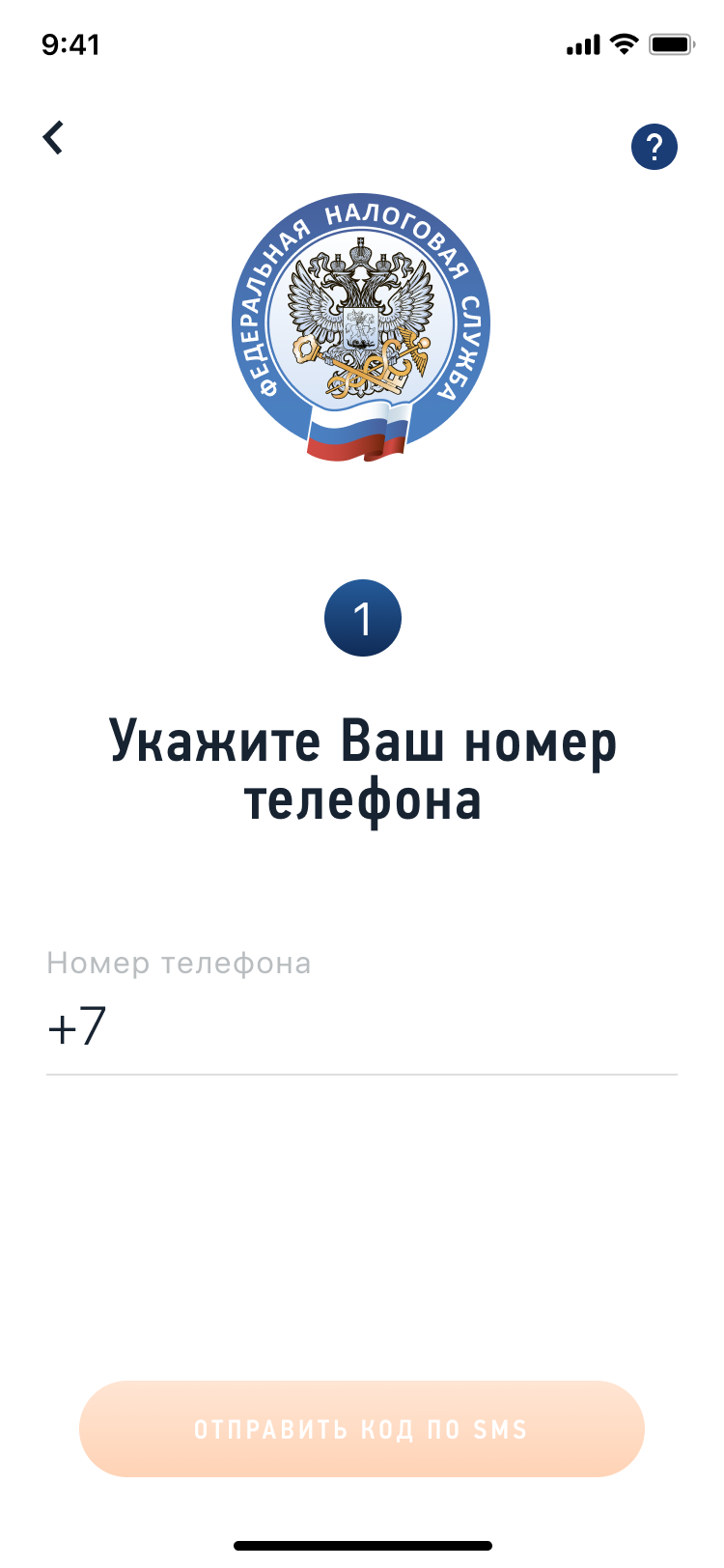
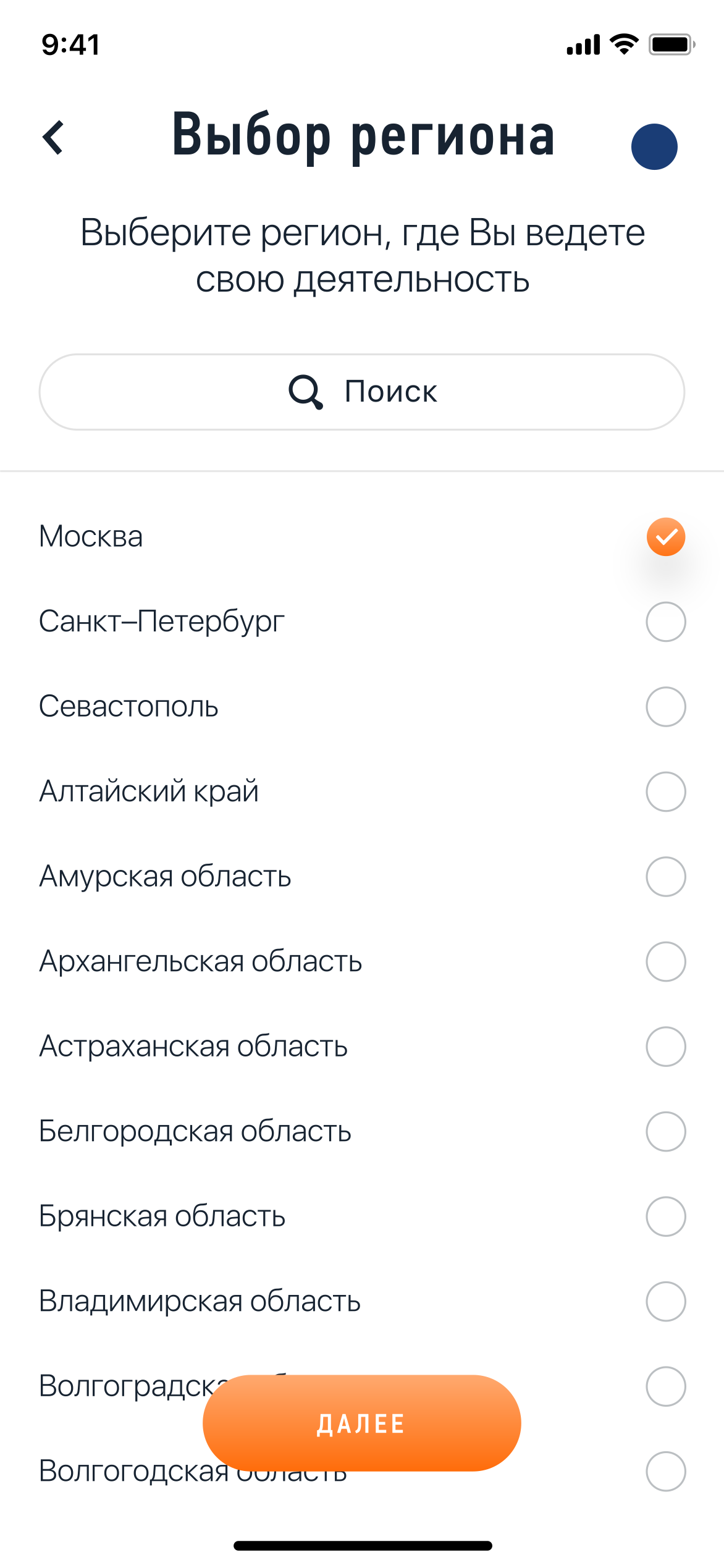
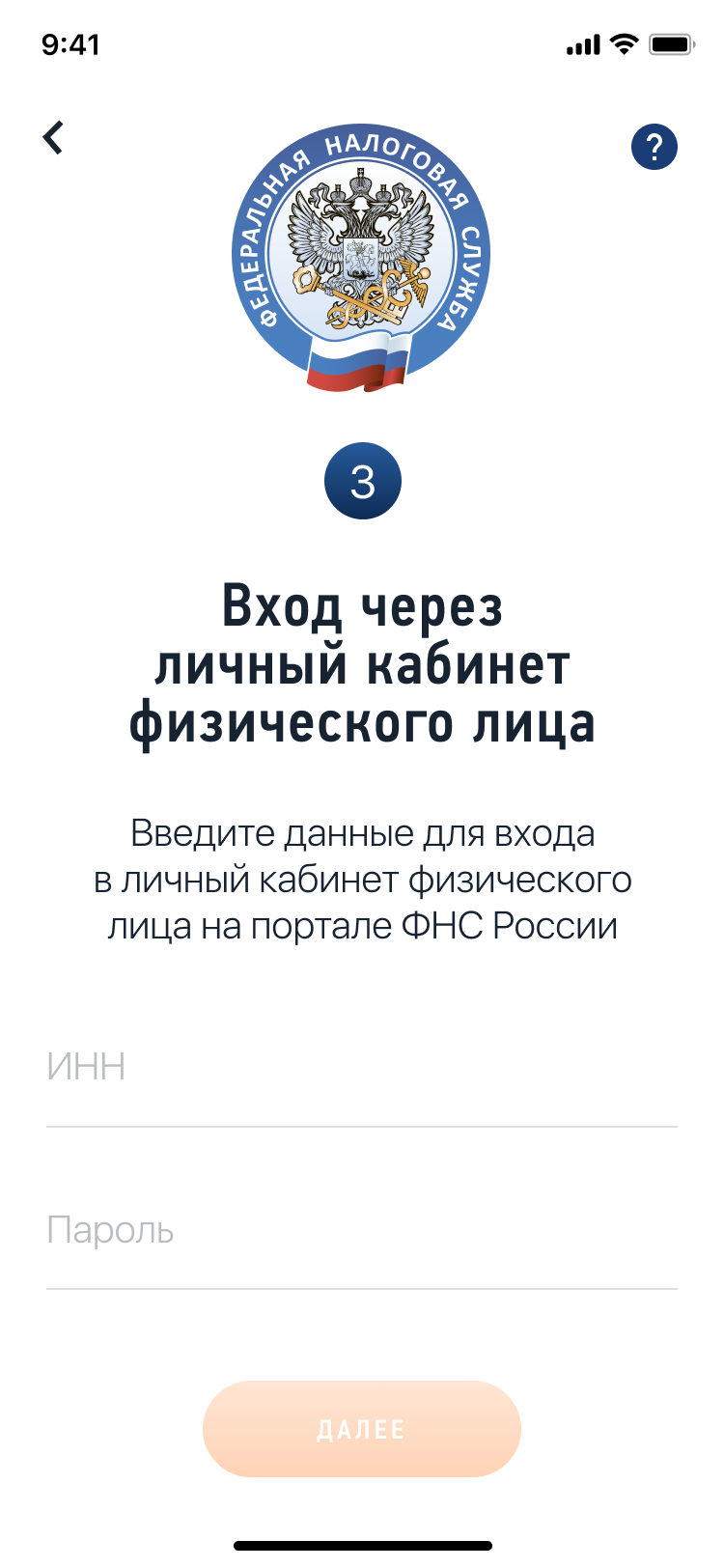
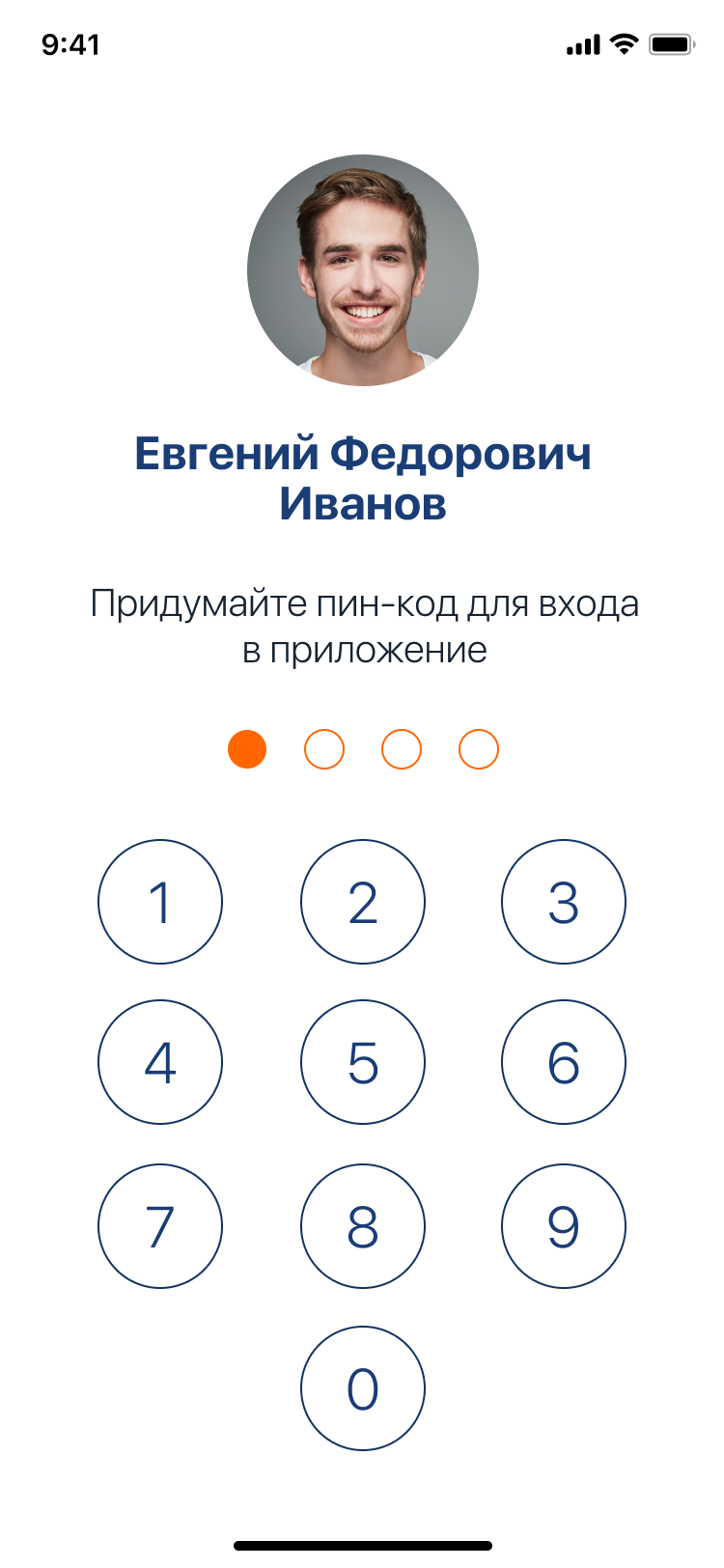
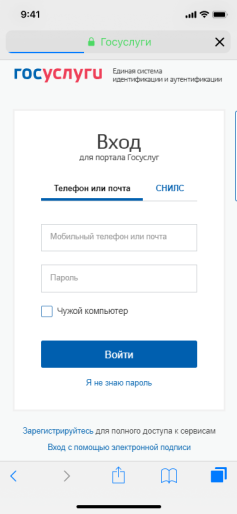
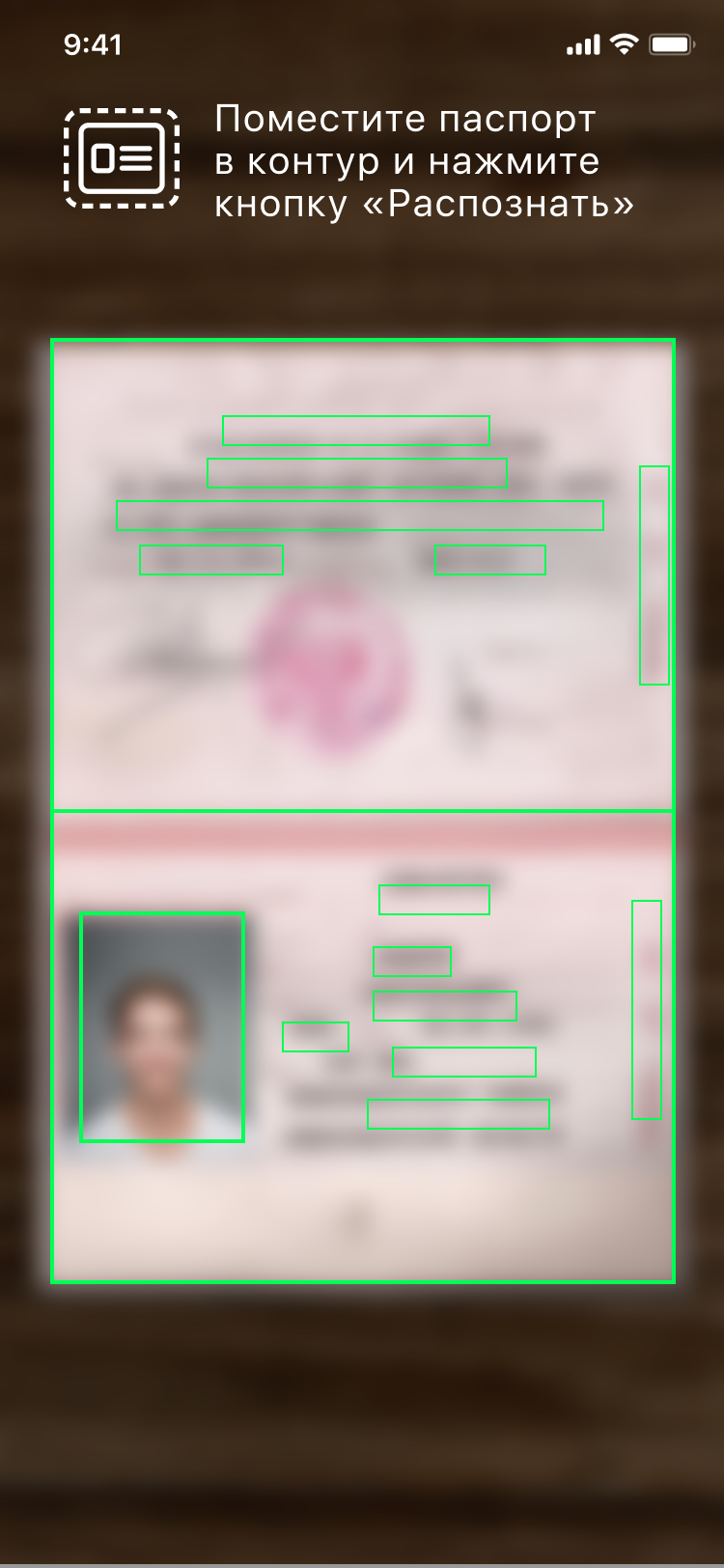
.png)